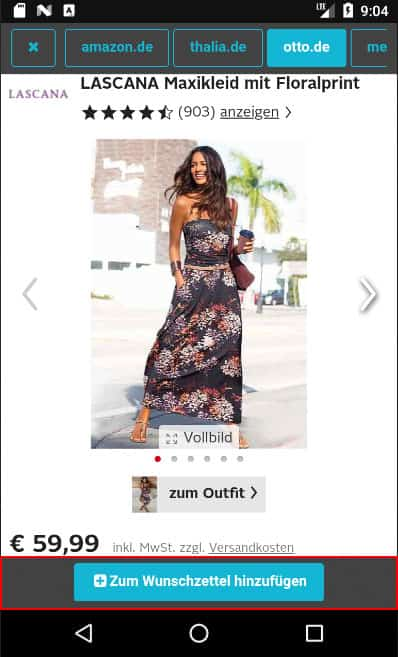Vous aimez Wishbob ?
Aidez-nous à rendre Wishbob encore meilleur !
Évaluez-nous maintenantLa liste de cadeaux en ligne de Wishbob vous permet de recueillir des souhaits et des idées de cadeaux et de les partager au besoin avec les membres de votre famille, vos amis et vos connaissances.
Oui, notre liste de cadeaux est disponible pour vous et les personnes avec qui vous la partagez gratuitement.
Non, vous pouvez créer une liste de cadeaux avec une adresse e-mail sans saisir d'autres données personnelles.
Il n'est pas nécessaire d'introduire un mot de passe. Vous pouvez créer plusieurs listes de cadeaux avec une seule adresse e-mail.
Oui, veuillez trouver ci-dessous les liens de téléchargement.
Oui, vous pouvez ajouter tous les cadeaux imaginables à votre liste de souhaits !
Vos amis et votre famille recevront le lien vers votre liste de cadeaux. Ils peuvent la parcourir sans s'inscrire. S'ils trouvent quelque chose qu'ils souhaitent offrir à vous, ils peuvent "marquer comme acheté" l'article correspondant.
Oui, le bouton "Afficher les cadeaux marqués" de votre liste de cadeaux vous permet de voir quels cadeaux ont déjà été marqués comme achetés par vos proches.
Vous créez votre liste de cadeaux avec une adresse e-mail et quelques autres informations.
Oui, vous pouvez personnaliser le design de votre liste de cadeaux !
Avec quelques mots personnels, vous pouvez faire sourire ou réfléchir les destinataires de votre liste de cadeaux. Vous pouvez aussi simplement les remercier, par exemple pour leur amitié ou pour leur félicitations à l'occasion de la naissance de votre enfant. Si vous n'avez pas le temps de rédiger votre propre texte, Wishbob vous offre la possibilité de choisir parmi des textes proposés.
Oui, vous avez la possibilité de rechercher des cadeaux sur Amazon dans votre liste de cadeaux.
Oui, il existe plusieurs options.
Sur votre PC ou votre ordinateur portable, vous pouvez utiliser le Wishbob Button ou l'extension de navigateur Wishbob .
Sur votre téléphone portable ou votre tablette, nous vous recommandons de télécharger l'application Wishbob Android ou l'application Wishbob iOS. Vous pouvez utiliser le Shop Browser ou la fonction de partage de votre navigateur Internet pour enregistrer facilement vos souhaits.
Le Wishbob Button vous permet d'ajouter automatiquement à votre liste de cadeaux des articles provenant de n'importe quel magasin en ligne, avec toutes les informations nécessaires (nom du produit, prix, image, etc.). Si vous avez créé plusieurs listes de cadeaux, l'article sera ajouté à la dernière liste utilisée. Si vous souhaitez utiliser cette fonction sur votre PC ou votre tablette, faites glisser le bouton de votre liste de cadeaux vers la barre de favoris. Si vous trouvez ensuite un article qui vous convient dans un magasin, il vous suffit de cliquer sur le Wishbob Button.
L'installation de L'extension de navigateur Wishbob (Chrome ou Firefox) vous permet - comme le Wishbob Button - d'ajouter des articles de n'importe quelle boutique à votre liste de cadeaux en un seul clic. Si vous avez créé plusieurs listes de cadeaux, l'article sera ajouté à la liste que vous avez utilisée en dernier.
Vous avez créé une liste de cadeaux sur votre PC ou votre ordinateur portable et vous souhaitez la modifier sur votre téléphone portable ? Le moyen le plus rapide d'accéder à votre liste de cadeaux sur votre appareil mobile est d'utiliser votre code QR. Vous le trouverez dans la liste de cadeaux sous la bannière. Cliquez sur le bouton "Vous inscrire sur votre smartphone" et scannez le code QR.
Ce code QR ne doit pas être confondu avec le code QR que vous utilisez pour partager votre liste de souhaits avec votre famille et vos amis.
Vous disposez des options suivantes pour ajouter des articles cadeaux à votre liste en un seul clic:
Lorsque vous créez votre liste de cadeaux, un lien est généré. Ce lien vous sera envoyé dans un e-mail, que vous devez garder. Vous pouvez utiliser ce lien pour modifier votre liste de cadeaux à tout moment. Si vous ne recevez pas l'e-mail contenant le lien, veuillez consulter votre dossier de spam.
Vous pouvez également accéder à votre liste de cadeaux via „Aperçu de mes listes“ sous "Mon Wishbob". Si vous souhaitez utiliser cette fonctionnalité, vous devez confirmer votre adresse e-mail une fois sur chaque appareil (par exemple, PC, smartphone, tablette) que vous souhaitez utiliser.
Si vous avez créé plusieurs listes de cadeaux avec une seule adresse e-mail, vous pouvez les gérer „Aperçu de mes listes“ sous "Mon Wishbob" .
Pour ce faire, vous devez confirmer votre adresse e-mail dans "Aperçu de mes listes" sur chaque appareil (par ex. PC, smartphone, tablette) que vous souhaitez utiliser. Vous pouvez également utiliser un social login si vous avez créé votre liste de cadeaux avec une adresse e-mail correspondante.
Dans l'onglet "Mes listes", seules les listes de cadeaux que vous avez créées avec la même adresse e-mail sont affichées.
Dans l'onglet "Autres listes", les listes de cadeaux Wishbob de la famille et des amis sont enregistrées.
Si vous perdez le lien vers votre liste de cadeaux, vous pouvez vous le faire renvoyer ici.
Oui, vous pouvez réorganiser les souhaits de votre liste à tout moment.
Vous avez trié vos envies par ordre d'importance, de prix ou autre ? Avant de pouvoir les déplacer, le tri sera réinitialisé sur "Standard".
Oui, vous pouvez le faire via le menu déroulant intégré dans chaque envie. Vous pouvez notamment y modifier, dupliquer et supprimer un souhait.
Oui, vous pouvez copier ou déplacer des envies d'une liste de cadeaux à une autre, si elles ont été créées avec la même adresse e-mail. Pour ce faire, cliquez sur le menu déroulant intégré à chaque envie cadeau.
Vous ne pouvez utiliser cette fonction que si vous avez confirmé votre adresse e-mail dans "Aperçu de mes listes".
Vous pouvez créer des listes de cadeaux pour n'importe quelle occasion (anniversaire d'enfant, mariage, naissance, etc.) Si l'occasion que vous souhaitez ne figure pas dans la sélection, vous pouvez utiliser "Autres" pour créer une liste de cadeaux pour tout autre événement.
Vous pouvez partager votre liste de cadeaux en un clic via e-mail, Messenger (WhatsApp, Telegram) et les réseaux sociaux (Facebook). Vous pouvez copier l'URL et l'envoyer par exemple par SMS. Vous avez également la possibilité de télécharger un code QR vers votre liste de cadeaux. Vous pouvez l'envoyer imprimé sur une invitation par exemple.
Vous trouverez les boutons de partage correspondants au-dessus de votre bannière de liste de cadeaux.
Wishbob est financé par des liens d'affiliation. Si un achat est effectué via un tel lien, Wishbob reçoit une commission. Cela n'entraîne bien sûr aucun coût supplémentaire pour nos clients et nous permet de continuer à proposer le service gratuitement.
Avec l'extension de navigateur Wishbob, vous pouvez facilement ajouter des cadeaux à votre liste en un clic depuis n'importe quel magasin en ligne.
Installez l'extension pour votre navigateur maintenant !
Il semble que vous utilisiez le navigateur suivant :
Notre extension est disponible pour les navigateurs suivants :
Apprenez comment utiliser le Shop Browser dans l'application Wishbob.
Étape 1:
Cliquez sur "Ajouter une envie" dans votre liste de cadeaux et ensuite sur "Ouvrir Shop Browser".
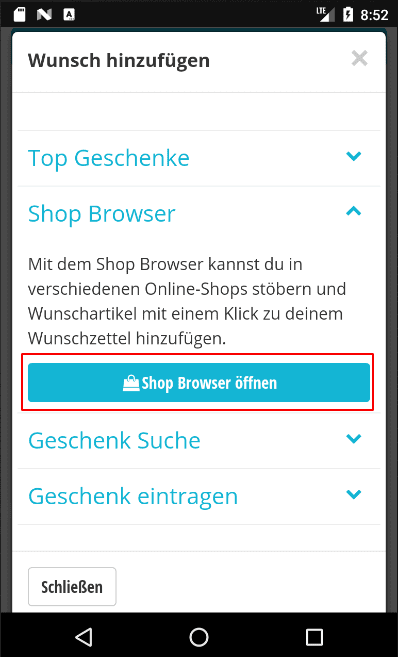
Étape 2:
Sélectionnez un magasin dans la barre située en haut.
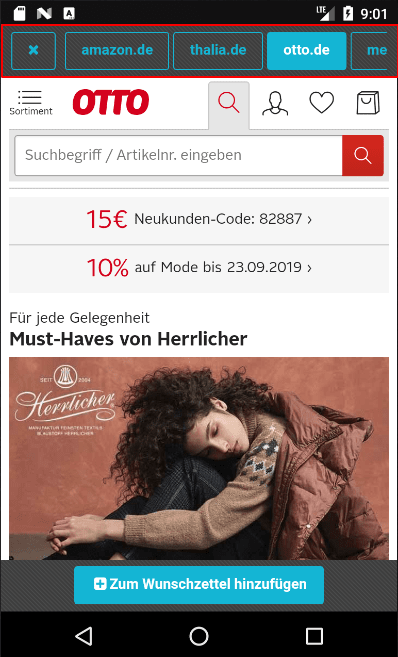
Étape 3:
Lorsque vous avez trouvé un article qui vous convient, cliquez sur le bouton "Ajouter à la liste" ci-dessous. Le bouton "Retour" de votre smartphone vous permet de revenir de la liste de cadeaux au Shop Browser.